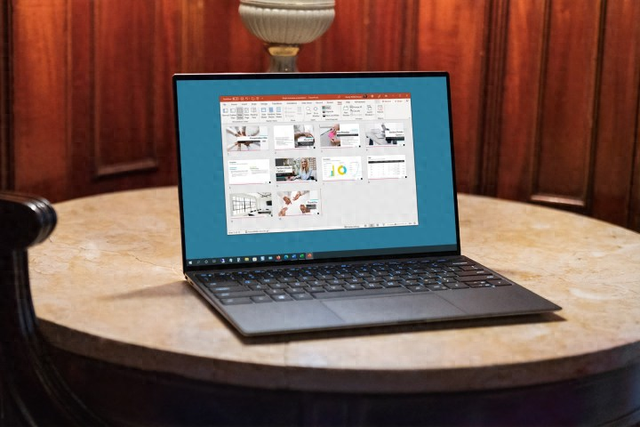
Powerpoint演示文稿是团队间分享信息的绝佳方式,但掌握其制作技巧同样不可或缺。本文将为你提供从零开始制作演示文稿的详细步骤。
第一步:确保已安装Microsoft 365中的Powerpoint应用,并打开程序。
第二步:主界面提供了多种模板和预设演示文稿供选择,帮助你快速启动项目。若适用,可直接选择一个模板;如需更多选项,请在左侧菜单中点击“新建”。
若想从空白画布开始,选择“空白演示文稿”。
第三步:创建演示文稿后,命名并保存文件以便后续使用。点击“文件”>“保存”或“另存为”,输入文件名,选择存储位置,然后保存。
接下来,我们继续制作演示文稿:
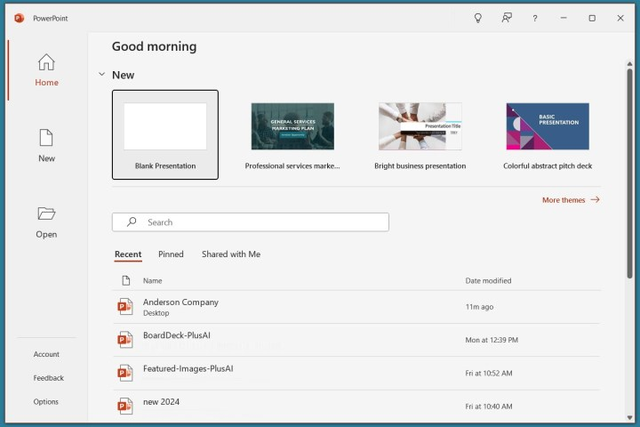
第四步:第一张幻灯片自动带有和副文本框。如需保留这些元素,选中文本框,输入所需内容。通过拖拽操作调整位置或大小,或使用鼠标进行修改。在白色圆圈上悬停,拖动以调整大小。或在四个角的旋转箭头附近,旋转文本框。
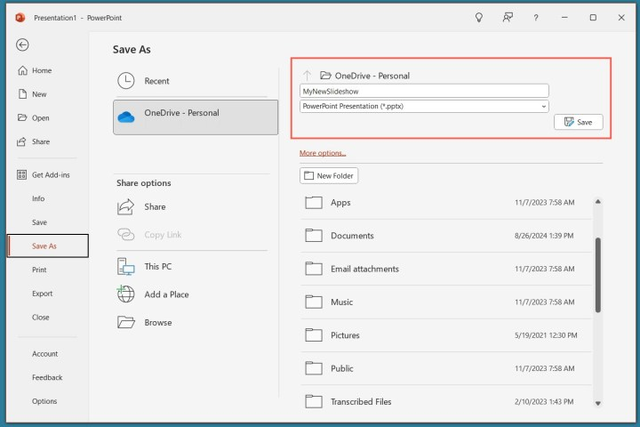
若不需这些文本框,逐一选择边界并按删除键即可移除。
第五步:如需添加更多文本,点击“插入”标签,选择“文本框”。在幻灯片上点击所需位置,使用鼠标拖动以调整形状,然后点击文本框输入内容。上下文主菜单会自动调整,提供快速访问字体选择和其他文本样式选项。
第六步:欲添加图片,点击“插入”标签,选择“图片”。可从本地PC导入、选择库存图片或在线图片。

第七步:利用“绘制”标签自由绘制或注释幻灯片,或通过“设计”标签更改整个演示文稿的主题。
第八步:若需新增幻灯片,点击屏幕顶部的“插入”标签,选择“新幻灯片”。然后选择所需类型,包括空白幻灯片自行设计或复制已有幻灯片以快速获得设计基础。
想要更多关于制作优秀演示文稿的提示吗?请参阅我们的Microsoft Powerpoint使用指南,获取所有重要提示。
此外,我们还有一份指南,教你如何制作吸引人且富有吸引力的幻灯片。
Post by Tom
